No hay mapas disponibles (MyDrive Connect)
Si algo sale mal durante la instalación de un mapa, el navegador no podrá leer ese mapa y se mostrará uno de los siguientes errores:
- No hay mapas disponibles
- No se han encontrado mapas
En la mayoría de casos, este error se puede solucionar eliminando los archivos del mapa antiguo y volviendo a descargar el mapa.
- Conecte el navegador al ordenador e inicie sesión en MyDrive Connect.
- Haga clic en la ficha Mi contenido y desplácese hasta Mis mapas.
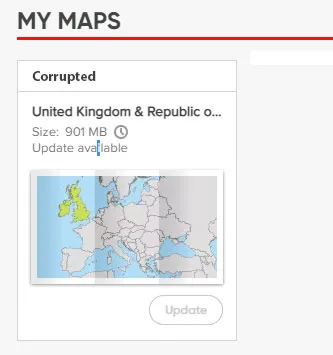
- Si el mapa aparece como Dañado, haga clic en la imagen del mapa y, a continuación, en Desinstalar.
- Haga clic en el icono del engranaje en la parte superior derecha de la ventana para abrir los Ajustes. Seleccione la ficha Descargas y, a continuación, haga clic en Vaciar carpeta de descargas.
- Haga clic en Guardar ajustes
- Desconecte el navegador del ordenador. Realice un reinicio parcial manteniendo pulsado el botón de encendido hasta que oiga el sonido de los tambores.
Si el navegador se detiene en una pantalla negra con texto en blanco, apáguelo y enciéndalo de nuevo, y se iniciará de forma normal.
Haga clic aquí para descubrir cómo restablecer su navegador. - Vuelva a conectar el navegador al ordenador.
- Reinicie MyDrive Connect: haga clic con el botón derecho en el icono de MyDrive Connect y, a continuación, haga clic en Salir. A continuación, vuelva a encenderlo.
- Haga clic en Mi contenido y desplácese hasta Mis mapas.
Seleccione un mapa y haga clic en Instalar.
Una vez completada la instalación, el mapa se debería cargar con normalidad la próxima vez que encienda el navegador.
Consulte también: Consejos para descargar actualizaciones.
Ver vídeo
Este vídeo le muestra qué hacer si el navegador TomTom muestra el mensaje "No hay mapas disponibles" al encenderlo. Este vídeo se aplica a los navegadores que se actualizan con MyDrive Connect. Puede descargar e instalar MyDrive Connect a través de este enlace. Al descargar un mapa con MyDrive Connect, su conexión a internet debe ser estable y lo suficientemente rápida, y el antivirus y el firewall no deben bloquear la descarga del mapa.
En este vídeo, se describe cómo restablecer un navegador TomTom. Puede restablecer el navegador cuando no funcione correctamente. Tenga en cuenta que, al restablecer el navegador, no se eliminarán los favoritos y las ubicaciones guardados.